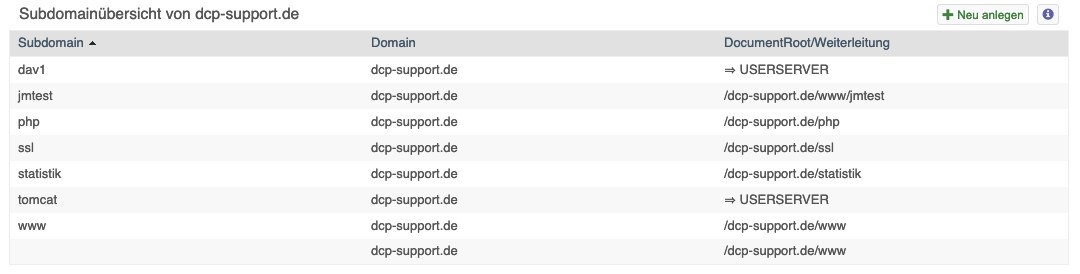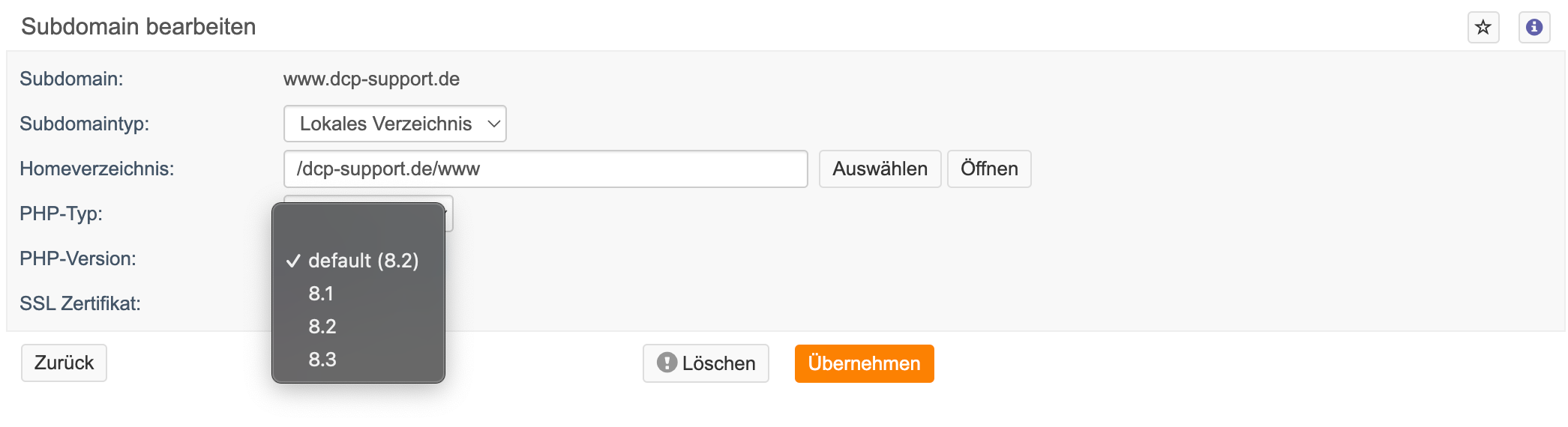PHP-Version einstellen: Unterschied zwischen den Versionen
Ks (Diskussion | Beiträge) Keine Bearbeitungszusammenfassung |
Ks (Diskussion | Beiträge) |
||
| (12 dazwischenliegende Versionen von 2 Benutzern werden nicht angezeigt) | |||
| Zeile 1: | Zeile 1: | ||
[[category:Webhosting]][[category:tutorial]][[category:fertig]] | [[category:Webhosting]][[category:tutorial]][[category:fertig]] | ||
== PHP bei Artfiles == | == PHP bei Artfiles == | ||
Artfiles bietet auf seinem Webserver verschiedene PHP-Versionen an. Es gibt generell zwei | Artfiles bietet auf seinem Webserver verschiedene PHP-Versionen an. Es gibt generell zwei Möglichkeit, die PHP-Version einzustellen: | ||
# Über das DCP unter "Domains -> Subdomain" jeweils pro Subdomain | # Über das DCP unter "'''Domains''' -> '''Subdomain'''" jeweils pro Subdomain | ||
# Per .htaccess-Datei auf dem Webspace pro Verzeichnis (mit allen Unterverzeichnissen) | # Per .htaccess-Datei auf dem Webspace pro Verzeichnis (mit allen Unterverzeichnissen) | ||
In allen Tarifen können Sie die PHP-Version selbst einstellen.<br> | In allen Tarifen können Sie die PHP-Version selbst einstellen.<br> | ||
<b>Der Eintrag über das DCP überschreibt alle PHP-Versions-Einstellungen, die Sie in der .htaccess-Datei gesetzt haben.</b><br> | <b>Der Eintrag über das DCP überschreibt alle PHP-Versions-Einstellungen, die Sie in der .htaccess-Datei gesetzt haben.</b><br> | ||
Die voreingestellte PHP-Version können Sie im DCP unter "Webspace -> Server-Infos -> PHP" einsehen.<br><br> | Die voreingestellte PHP-Version können Sie im DCP unter "'''Webspace''' -> '''Server-Infos''' -> '''PHP'''" einsehen.<br><br> | ||
Alle unterstützten PHP-Versionen finden Sie im Artikel [[PHP_Unterstützte_Versionen]] | Alle unterstützten PHP-Versionen finden Sie im Artikel [[PHP_Unterstützte_Versionen]] | ||
| Zeile 24: | Zeile 24: | ||
Öffnen Sie einen Texteditor, schreiben eine der folgenden Anweisungen in die Datei und speichern diese Datei als .htaccess. Anschließend wird die Datei über einen FTP-Zugang hochgeladen und umbenannt oder im DCP im entsprechenden Dateiverzeichnis direkt hochgeladen. (Bitte beachten Sie, dass Sie sich ggf. versteckte Dateien anzeigen lassen müssen, um die .htaccess-Datei zu finden. | Öffnen Sie einen Texteditor, schreiben eine der folgenden Anweisungen in die Datei und speichern diese Datei als .htaccess. Anschließend wird die Datei über einen FTP-Zugang hochgeladen und umbenannt oder im DCP im entsprechenden Dateiverzeichnis direkt hochgeladen. (Bitte beachten Sie, dass Sie sich ggf. versteckte Dateien anzeigen lassen müssen, um die .htaccess-Datei zu finden. | ||
====PHP | ====PHP 8.1 aktivieren==== | ||
Um PHP | Um PHP 8.1 in einem Verzeichnis zu aktivieren, legen Sie dort eine .htaccess-Datei mit folgendem Inhalt an: | ||
AddHandler | AddHandler af_php81 .php | ||
Die Einstellung gilt dann auch für alle Unterverzeichnisse. | Die Einstellung gilt dann auch für alle Unterverzeichnisse. | ||
====PHP | ====PHP 8.2 aktivieren==== | ||
Um PHP | Um PHP 8.2 in einem Verzeichnis zu aktivieren, legen Sie dort eine .htaccess-Datei mit folgendem Inhalt an: | ||
AddHandler | AddHandler af_php82 .php | ||
Die Einstellung gilt dann auch für alle Unterverzeichnisse. | Die Einstellung gilt dann auch für alle Unterverzeichnisse. | ||
==.htaccess-Datei hochladen== | ==.htaccess-Datei hochladen== | ||
| Zeile 45: | Zeile 38: | ||
Sie können die htaccess-Datei oben rechts (1) hochladen. | Sie können die htaccess-Datei oben rechts (1) hochladen. | ||
[[Datei:Htaccess2.png]] | [[Datei:Htaccess2.png]]--> | ||
== php.ini Einstellungen== | == php.ini Einstellungen bei PHP als CGI== | ||
Sollten Sie bereits eine eigene php.ini-Datei einbinden, ist es ggf. nötig, einige Parameter anzupassen oder die entsprechende zur PHP-Version passende php.ini-Datei neu einzubinden. | Sollten Sie bereits eine eigene php.ini-Datei einbinden, ist es ggf. nötig, einige Parameter anzupassen oder die entsprechende zur PHP-Version passende php.ini-Datei neu einzubinden. | ||
{{#lst:Eigene_php.ini_einbinden_bei_CGI-PHP|VerweisPHP.INIWerte}} | |||
Aktuelle Version vom 2. Juli 2024, 10:25 Uhr
PHP bei Artfiles
Artfiles bietet auf seinem Webserver verschiedene PHP-Versionen an. Es gibt generell zwei Möglichkeit, die PHP-Version einzustellen:
- Über das DCP unter "Domains -> Subdomain" jeweils pro Subdomain
- Per .htaccess-Datei auf dem Webspace pro Verzeichnis (mit allen Unterverzeichnissen)
In allen Tarifen können Sie die PHP-Version selbst einstellen.
Der Eintrag über das DCP überschreibt alle PHP-Versions-Einstellungen, die Sie in der .htaccess-Datei gesetzt haben.
Die voreingestellte PHP-Version können Sie im DCP unter "Webspace -> Server-Infos -> PHP" einsehen.
Alle unterstützten PHP-Versionen finden Sie im Artikel PHP_Unterstützte_Versionen
PHP-Version über das DCP einstellen
Sie rufen zunächst die Subdomain im DCP auf, für die Sie die PHP-Version einstellen wollen.
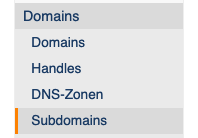
php.ini Einstellungen bei PHP als CGI
Sollten Sie bereits eine eigene php.ini-Datei einbinden, ist es ggf. nötig, einige Parameter anzupassen oder die entsprechende zur PHP-Version passende php.ini-Datei neu einzubinden.
Sie können folgende Direktiven kopieren und anpassen um sie dann in Ihre "php.ini" Datei zu kopieren. Die Werte der folgenden Direktiven sind unsere Standardwerte.
max_execution_time = 30 post_max_size = 32M max_file_uploads = 20 max_input_time = 60 max_input_vars = 1000 memory_limit = 256M ;zlib.output_compression = Off ;zlib.output_compression_level = -1
Die Datei muss nun per ".htaccess" Datei eingebunden werden.
Weitere Direktiven finden Sie unter: https://www.php.net/manual/de/ini.list.php